剛拿到 Acer Swift 5 的時候,一定會發現原廠預設的 磁碟分割 ,是將SATA M.2 SSD 分割成一半, 一半的容量給 C 槽,而剩下一半的容量給 D 槽。這個結果並不符合個人的使用習慣,畢竟對於一般上班族的工作機而言,應該是不會安裝太多的程式軟體,反而是會產出一堆工作需要的文件資料。
所以,一拿到 Acer Swift 5 之後,就將原廠作業系統備份出來,然後重新做分割,調整 C 槽與 D 槽的磁碟容量大小。
Acer Swift 5 的優點
重量輕
你可能有興趣>>> Acer Swift X SFX14評價,你知道擴充固態硬碟的限制嗎?
以具備觸控螢幕的輕薄型筆記型電腦來說,Acer Swift 5 SF514-52T ,的確在重量上,還是贏過最近很熱門的 LG Gram 14″ 極緻輕薄筆電( NT: $ 41,900 )。但是,要注意的是 LG Gram 14 吋那台是沒有觸控螢幕的版本: LG Gram 14″ (不含觸碰螢幕,重量 995 公克),反而 ACER Swift 5 SF514-52T 這台是含觸控螢幕,重量只有 970 公克。
便宜
嚴格說起來,Acer Swift 5 SF514-52T ( NT: $ 35,900 )這台,應該是目前在台灣市場中可以買到的最輕最便宜觸控螢幕輕薄型筆記型電腦。若是要長時間坐在筆記型電腦前打 EXCEL、WORD、用OUTLOOK收發郵件的話,那當然還是【ACER Swift 5 SF514-52T】這台絕對是首選,字大不傷眼。
國產品牌,服務據點多
對女生而言,輕薄型筆記型電腦,每天放在包包內攜帶出門,不想增加負擔與背較大包包的話,更是具備十足的吸引力。考慮買輕薄型筆記型電腦的人,真的不必太在意什麼跑分高低啦、效能如何啦…等等,這種輕薄型筆記型電腦,若是還把效能與電力長短全部考慮進去的話,那就不會是”世界最輕”的了,一定是要做到某種取捨。
不要說使用 4 小時就完全沒電了,也不要連開個較大的 office 檔案都打不開或是開很久。對一般文書機需求的人而言以及對在外面跑的業務人員來說,【ACER Swift 5 SF514-52T 】應該就是最方便了!
當拿到筆記型電腦後,第一件事情就是先把原廠的還原系統備份出來,然後根據自己的使用習慣,再重新做一下分割。反正,宏碁的服務據點多,即使做壞了,也不怕!
檢查預設的分割
1、在桌面 –> 電腦 –> 按右鍵 –> 點選【管理】
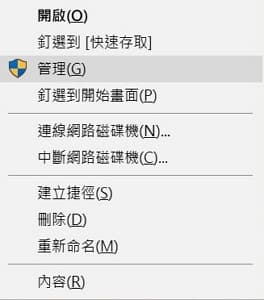
2、點選【磁碟管理】,可以看到 Acer Swift 5 SF514-52T 原廠預設的分割狀態。預設 C 槽大小: 237.91 GB;預設 D 槽大小: 237.91 GB。但是,中間多了一個【修復磁碟分割】 1 GB,所以會導致無法用 Windows 10 內建的磁碟管理程式,壓縮 C 槽空間然後合併到 D 槽去。所以使用了AOMEI Partition Assistant Standard 這一套免費軟體來調整預設的分割 。
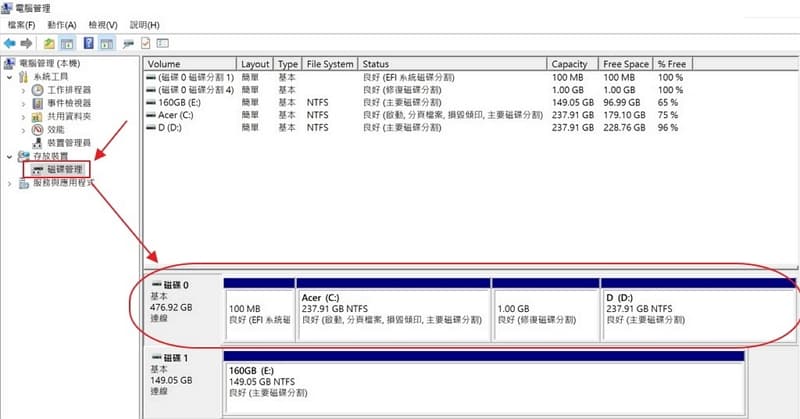
安裝 AOMEI 軟體完成磁碟分割
1、下載 AOMEI Partition Assistant Standard 6.6 軟體後,進行安裝
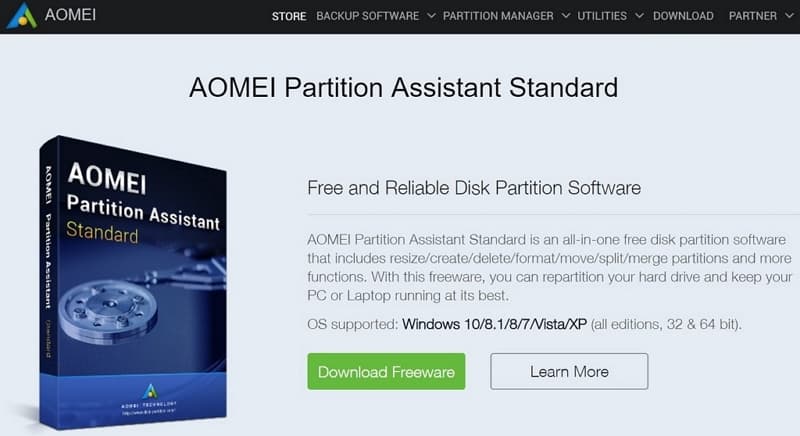
2、依 照 個 人 習 慣 , 選 取 語 言
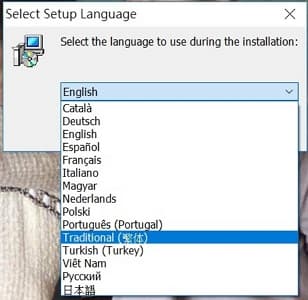
3、點 選 【 下 一 步 】
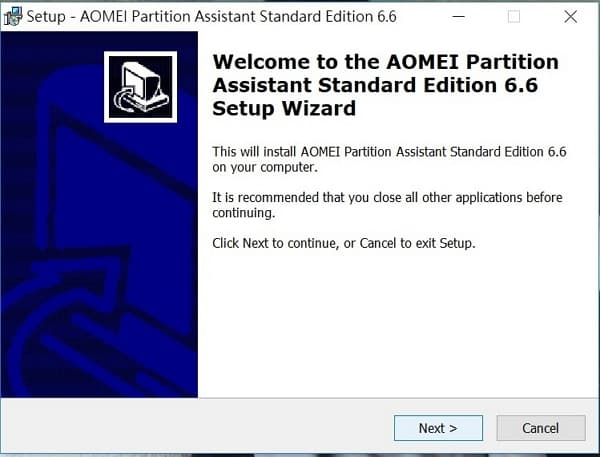
4、選 擇 接 受 合 約 後 , 點 選 【 下 一 步 】
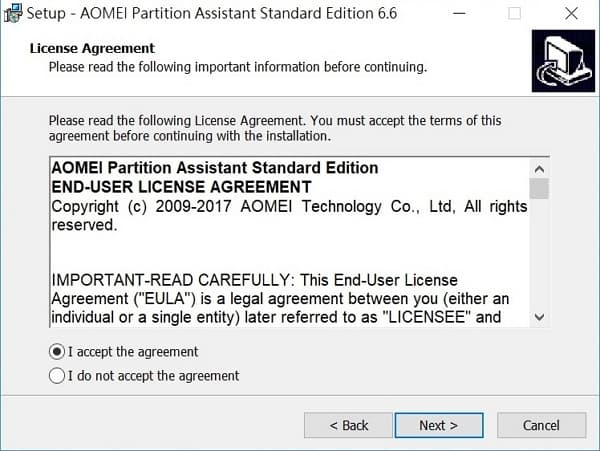
5、點 選 【 下 一 步 】
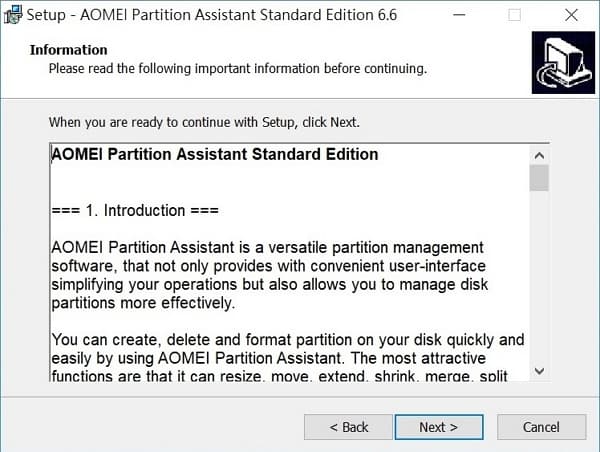
6、點 選 【 下 一 步 】
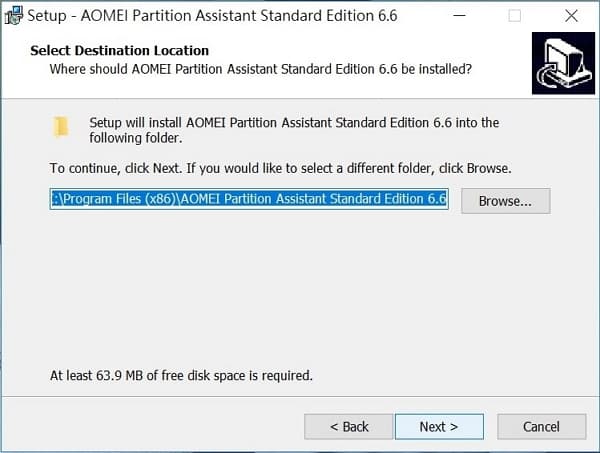
7、點 選 【 下 一 步 】
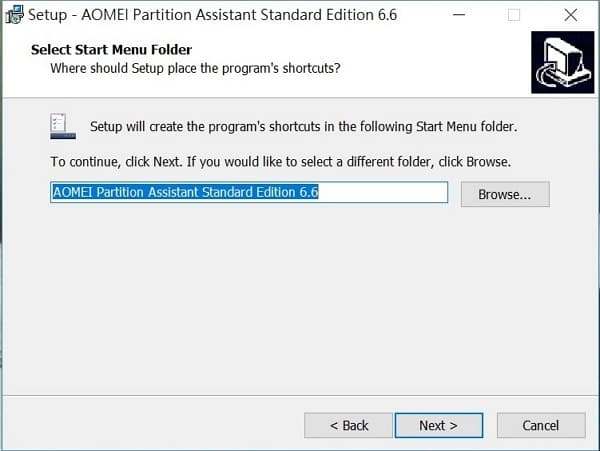
8、點 選 【 下 一 步 】
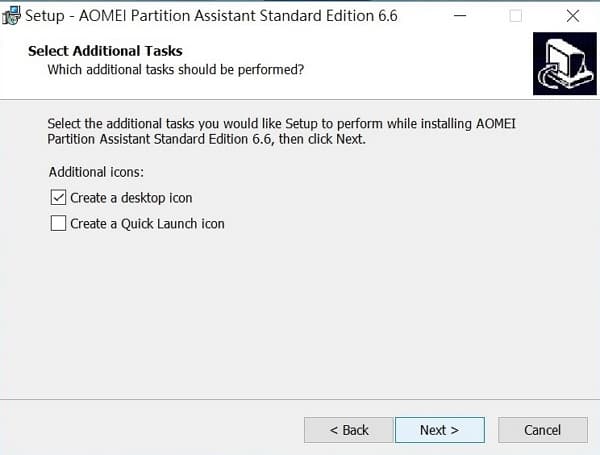
9、點 選 【 安 裝 】
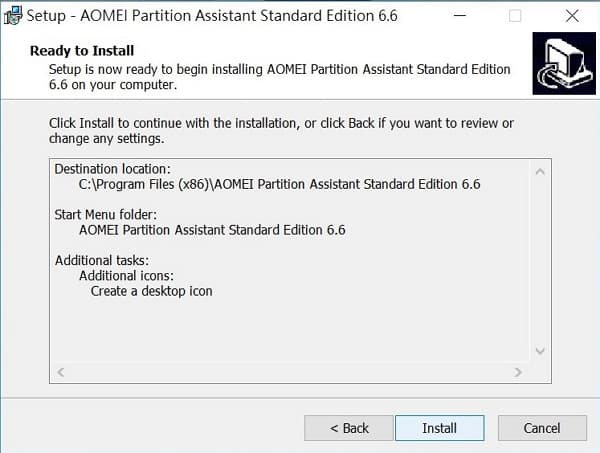
10、完 成 安 裝 後 , 開 啟 程 式
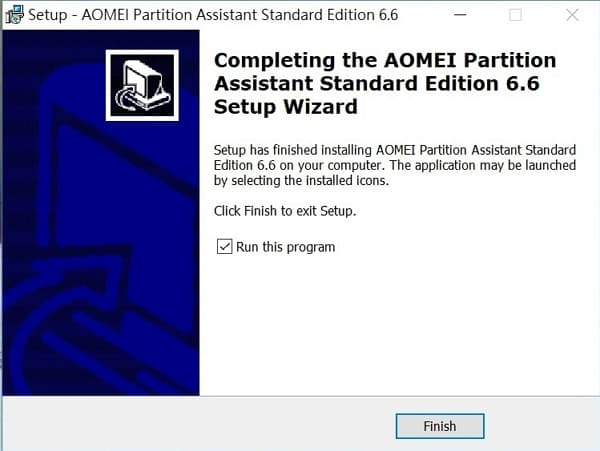
執行磁碟容量調整
1、刪除【 Recovery 】磁碟槽: 點選【刪除分割區】–>【 * : Recovery 】,下方的【 Recovery 】磁碟槽會變成綠色
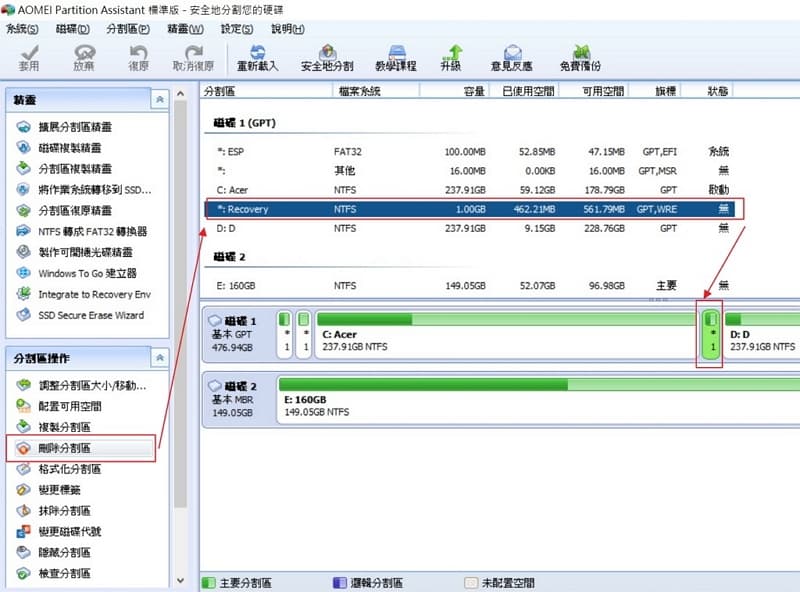
2、點 選 【 快 速 刪 除 分 割 區 】 後 , 按 下 確 定
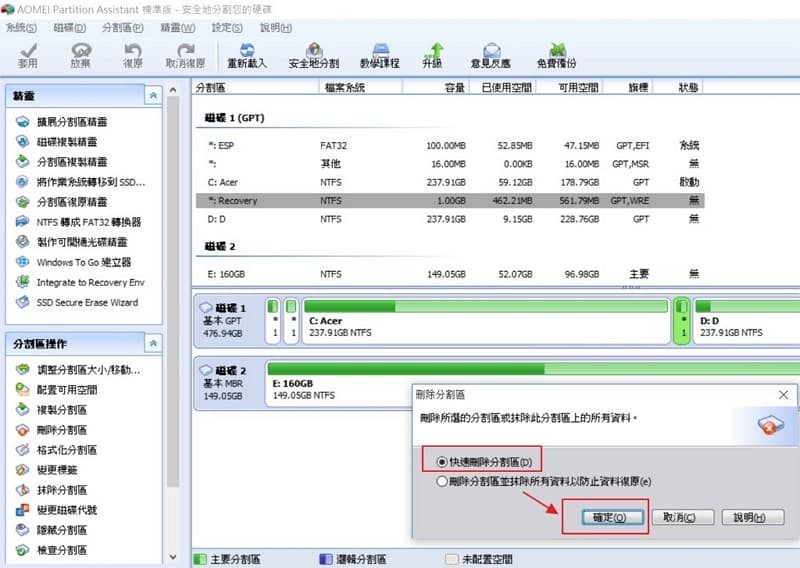
3、刪 除【 D 】槽 : 反 正【 D 】槽 也 沒 有 資 料 , 就 順 便 一 起 刪 除 。
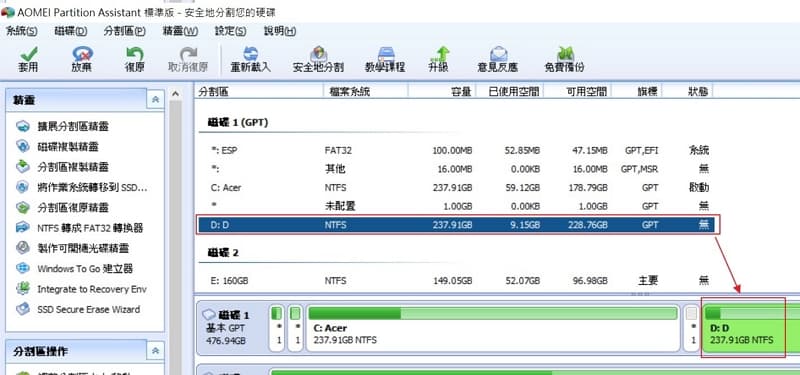
4、即 將 完 成 第 一 階 段 的 磁 碟 分 割
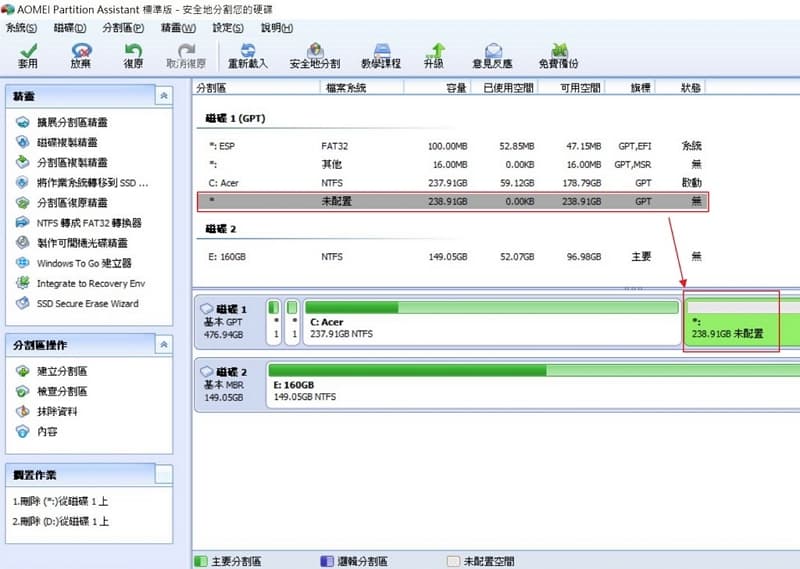
5、點 選 【 套 用 】 , 開 始 執 行 磁 碟 分 割
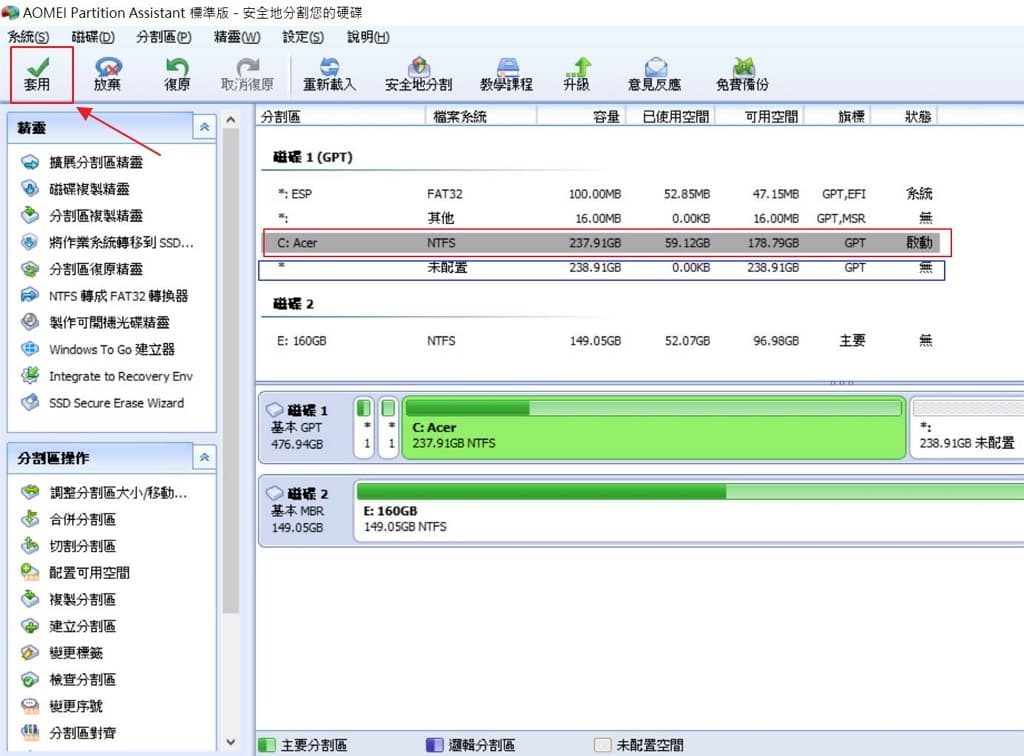
6、點 選 【 繼 續 】 , 完 成 磁 碟 分 割
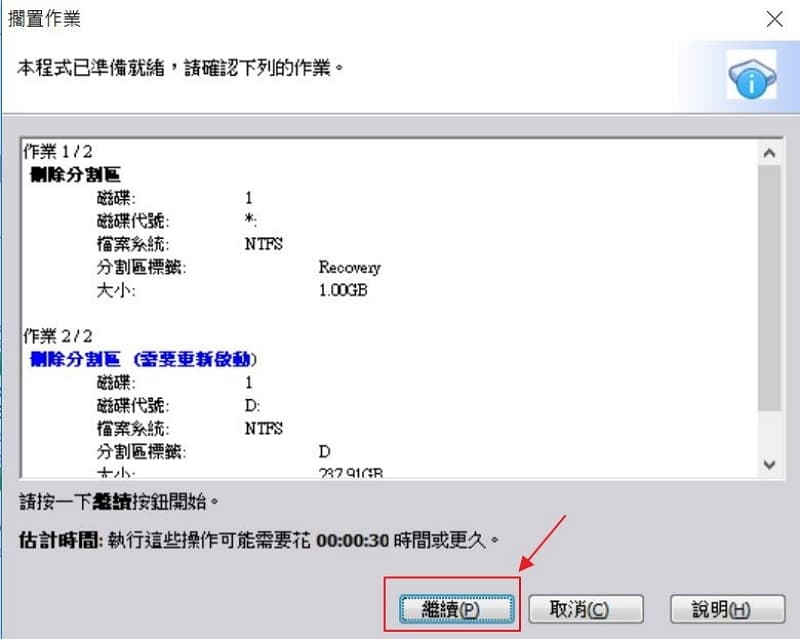
Windows 10 內建的磁碟管理程式
1、開啟 Windows 10 內建的磁碟管理程式,壓縮 C 槽空間
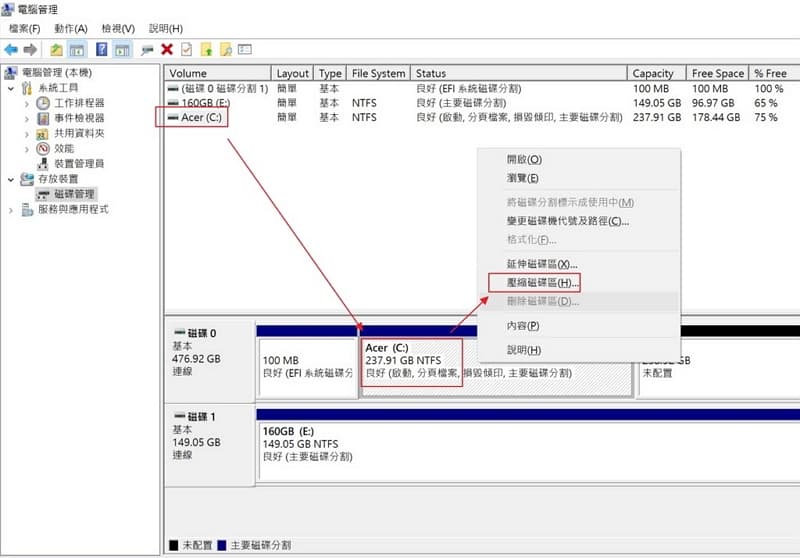
2、使用磁碟管理程式計算的壓縮大小,點選【壓縮】
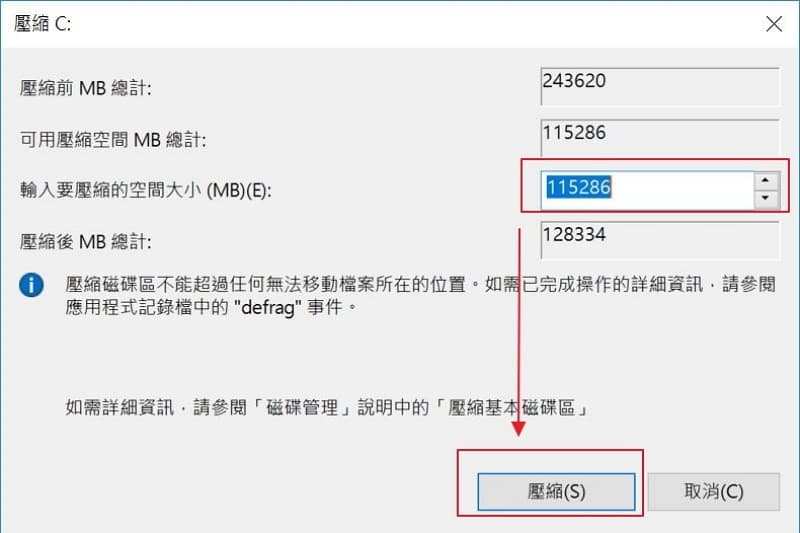
3、完成 ACER SF514-52T 的新【磁碟分割】
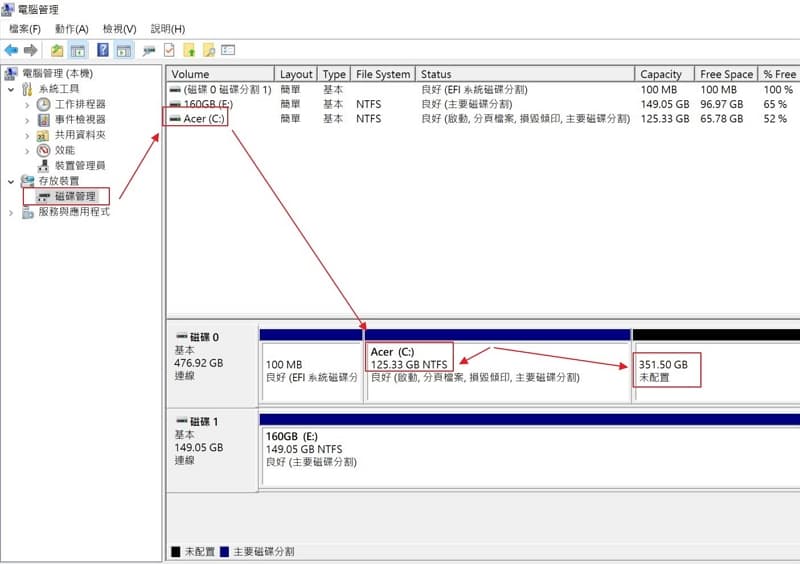
4、點選【新增簡單磁碟區】後,完成所有【磁碟分割】的步驟。建議再使用備份軟體,將整顆硬碟完整備份出來。這樣子,下一次要重灌的話,就可以省掉上述的所有流程了。
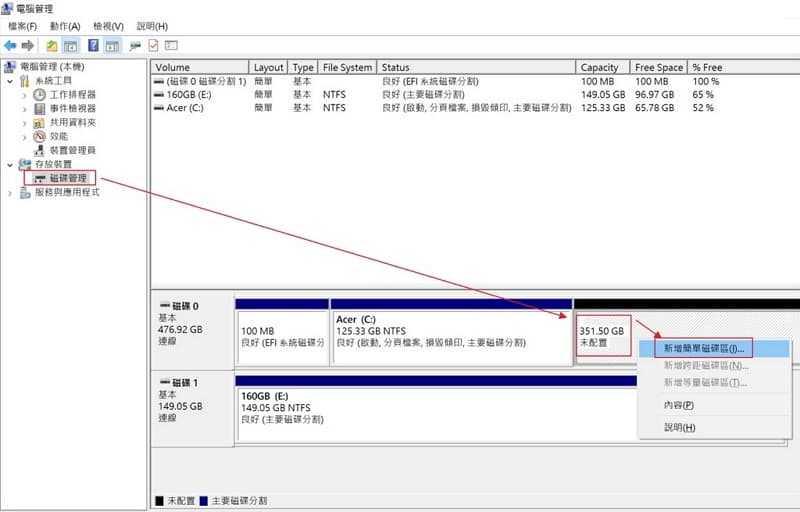
ACER Swift 5 SF514-52T 系列文章
總共分成 4 部分:
- ACER Swift 5 SF514_52T 蜜蜂金 【開箱】
- ACER Swift 5 SF514_52T 蜜蜂金 【BIOS選單】
- ACER Swift 5 SF514_52T 蜜蜂金 【拆機升級】
- ACER Swift 5 SF514_52T 蜜蜂金 【重作磁碟分割】
你可能有興趣>>> Win10 系統還原失敗,何不考慮系統備份還原軟體呢?












